티스토리 뷰

윈도우를 사용하다가 보면은 악성코드가 걸린 것은 아닌지, 불필요한 액티브x가 설치된것은 아닌지 걱정이 될때 많으시죠? 악성코드가 설치되는 종류를 알아보면 인터넷 통해서 감염되는데요. 신뢰할 수 없는 홈페이지에 접속했다가 PC에 악성 스크립트가 로딩될때, 실수로 설치하게된 액티브X, 설치형 실행파일을 잘못설치했을때 악성코드가 설치 됩니다.
2020-12-10 공공기관 웹사이트에서 액티브X 는 더이상 사용하지 않습니다. 하지만, 아직 일부 사이트에서는 액티브x를 사용하고있는것으로 보이고 있으며 이젠 신뢰할 수 없는 웹사이트에서의 액티브x는 악성코드라고 의심이 들 정도 입니다. 윈도우 PC 최적화는 이러한 액티브x 삭제도 당연히 포함이 된다고 볼 수 있습니다. PC최적화는 말그대로 불필요한 파일을 말끔히 청소를 한다고 생각하면 됩니다.
윈도우10 PC최적화 하는 방법 중 제가 사용하는 방법은 안랩의 V3를 사용해서 최적화하고 PC를 관리하는 방법입니다. 저는 PC버전 "안랩 V3 365 클리닉"을 사용합니다. 제일 많이 사용하는 기능은 "PC최적화, ActiveX 관리, 툴바관리" 3가지를 제일 많이 사용합니다. V3는 20년 넘게 사용중이라서 저 말고도 많은 분들이 잘 알고 사용중이실거라 생각이 듭니다. 윈도우PC이면 V3 사용하세요. 개인적으로는 제일 만족 합니다.
"안랩 V3 365 클리닉"기능으로 PC 관리하는 방법 3가지
아래 3가지를 묶어서 PC최적화라고 하겠습니다.
"V3 Lite 라이트" 무료버전으로도 사용가능 합니다. 무료버전으로 설치해서 사용하셔도 됩니다.
다운로드 받는 방법은 "안랩"홈페이지나 다음이나 네이버 검색창에 "V3 Lite" 검색하시면 다운로드 받을 수 있습니다.
1. PC최적화
2. ActiveX 관리
3. 툴바 관리
1. 첫번째로 PC최적화 기능을 알아보겠습니다.
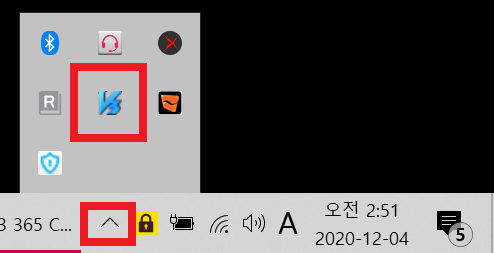
먼저 윈도우 작업표시줄 ^화살표를 누르면 설치된 V3가 보일것입니다. 더블클릭해서 실행하십시요. "V3 Lite" 설치하신분도 동일 합니다.
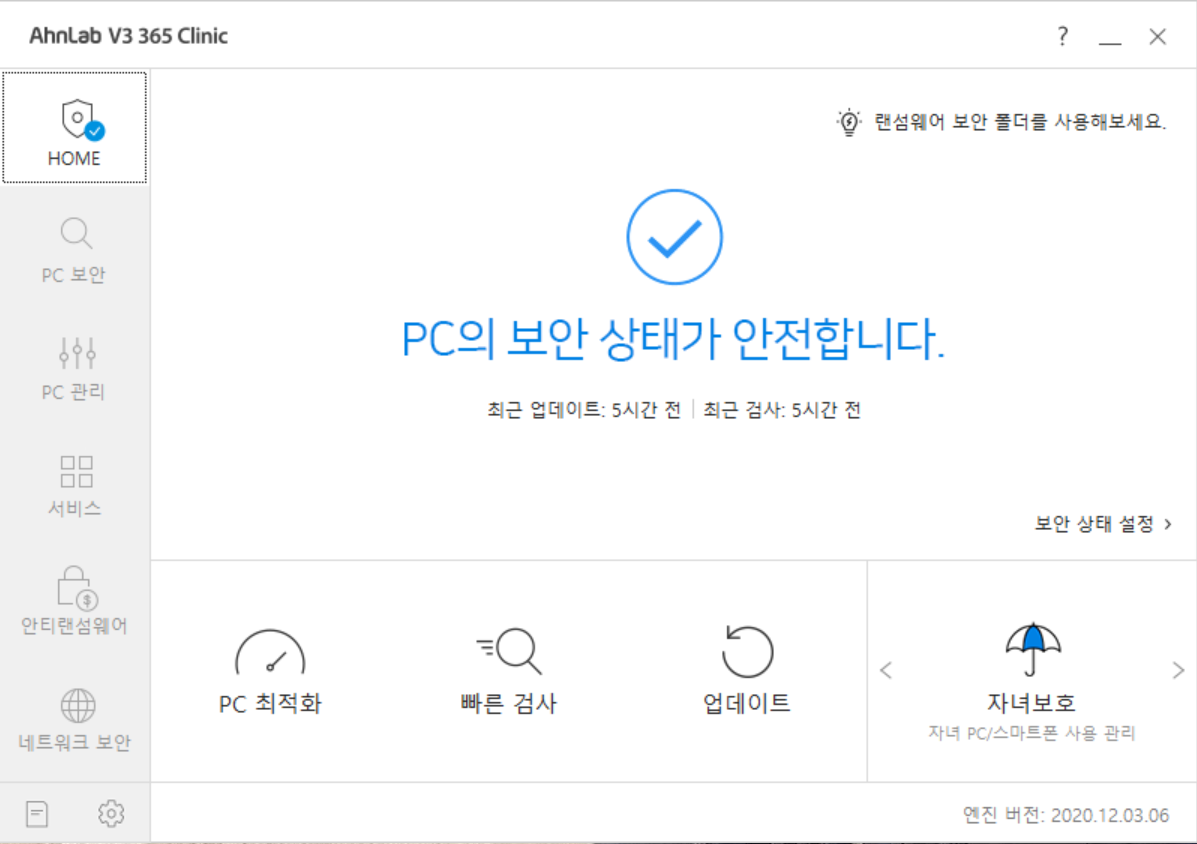
저는 안랩 "V3 365 클리닉"입니다.
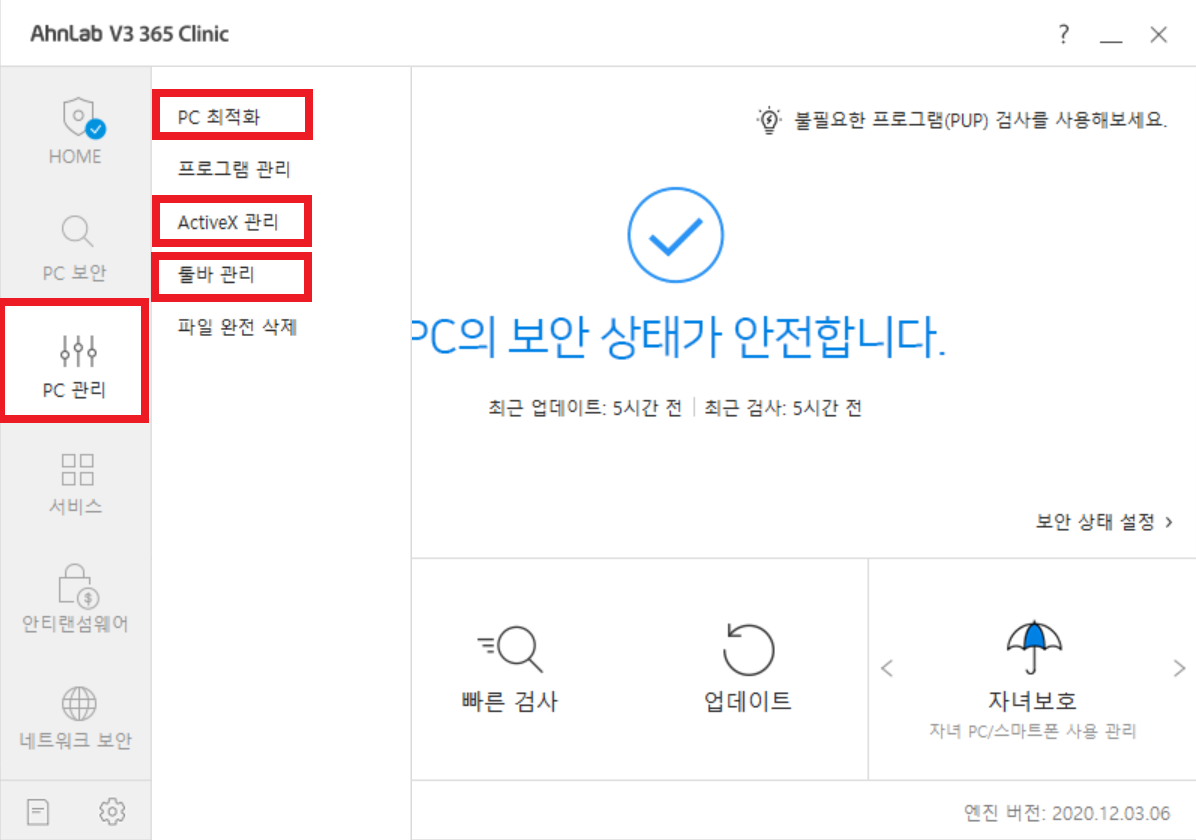
"V3 365 클리닉"에서 왼쪽메뉴 "PC 관리"를 클릭합니다. "V3 Lite"무료버전 사용하시는분들도 왼쪽에 "PC관리"메뉴는 동일하게 있습니다. "PC 최적화"를 클릭합니다.
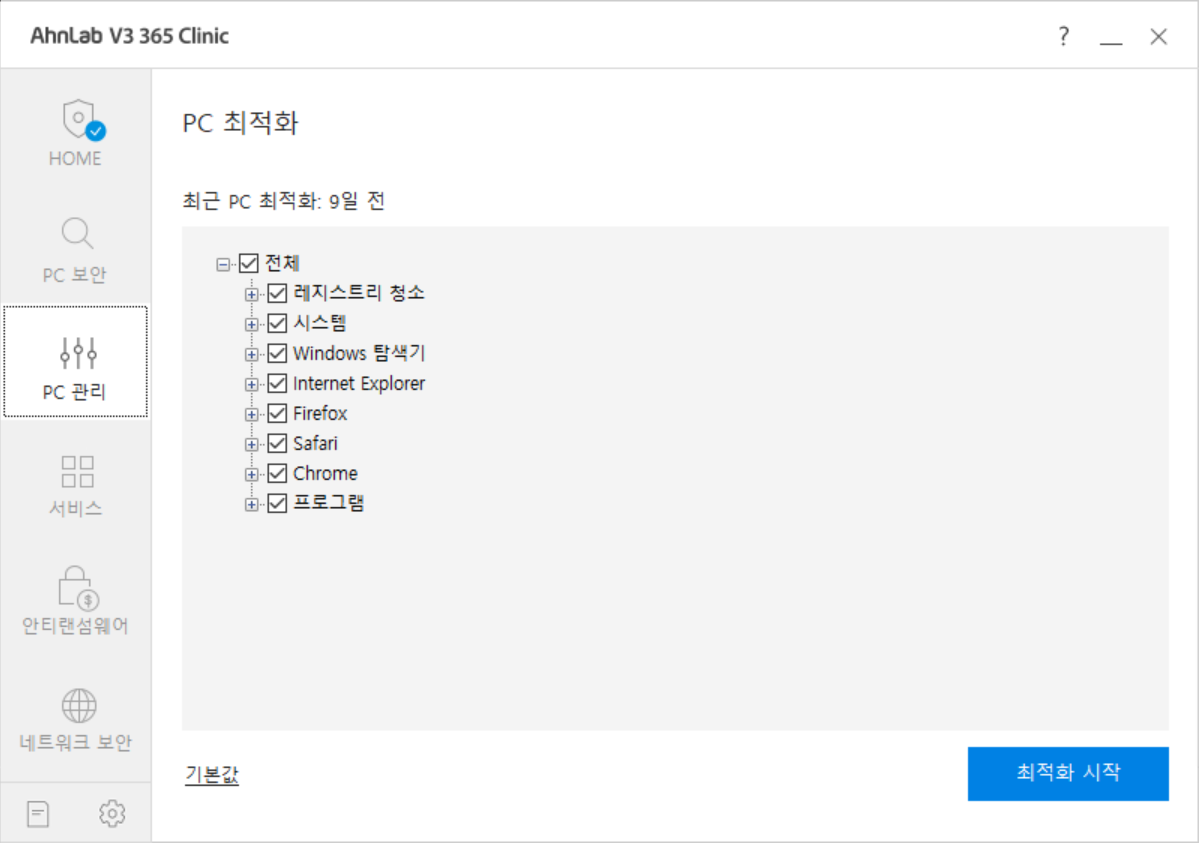
전체 모두 체크한 후 에 "최적화 시작" 클릭 후 실행 합니다.
윈도우부터~브라우저까지 불필요한 쓰레기 파일 삭제 된다고 보시면 됩니다.
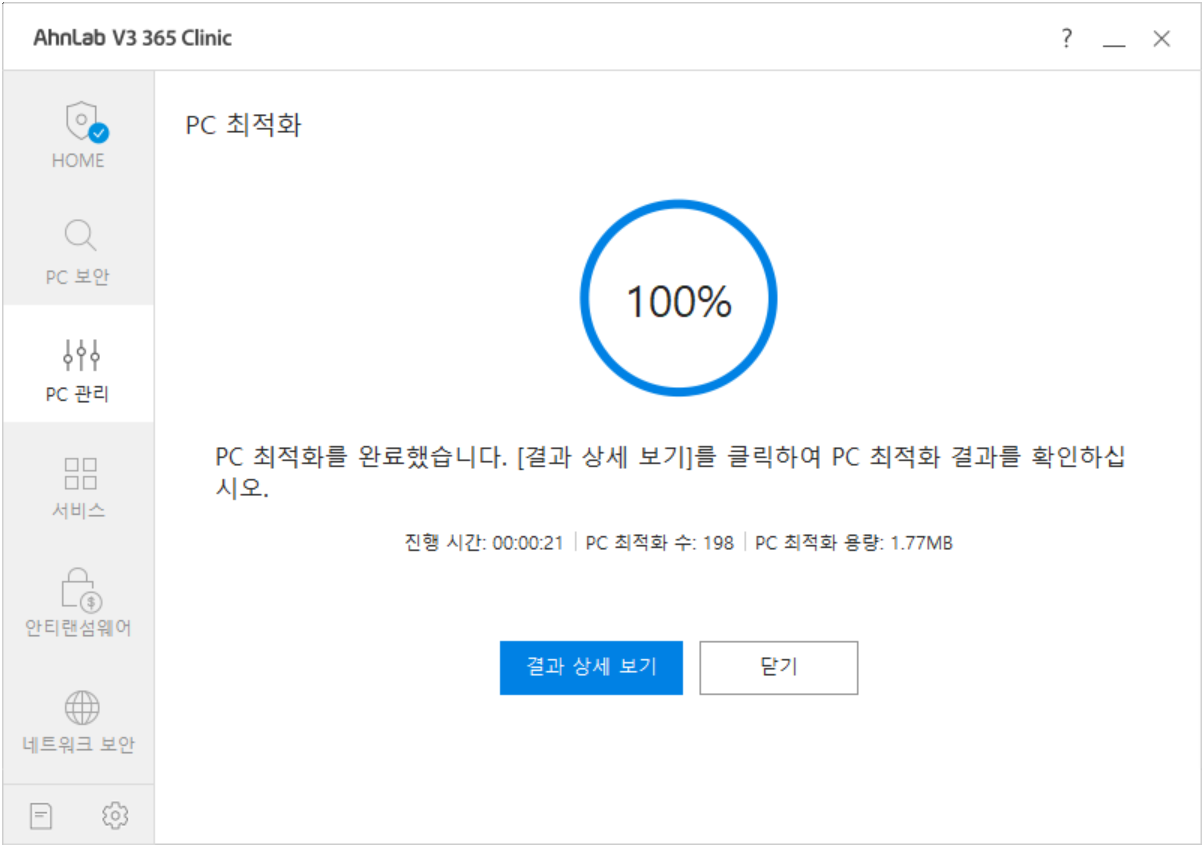
PC최적화가 완료되면 이렇게 100%라고 뜹니다.
쓰레기 파일이 삭제 되었습니다.
2. 두번째로 "ActiveX 관리" 삭제 방법에대해 알아보겠습니다.
ActiveX가 설치되었는데 어떻게 삭제하지? 고민하신분들 분명히 계실거라 생각 합니다. V3로 간편하게 삭제 할 수 있습니다. V3 실행후 "PC관리 --> ActiveX 관리"로 접속 하면 됩니다.
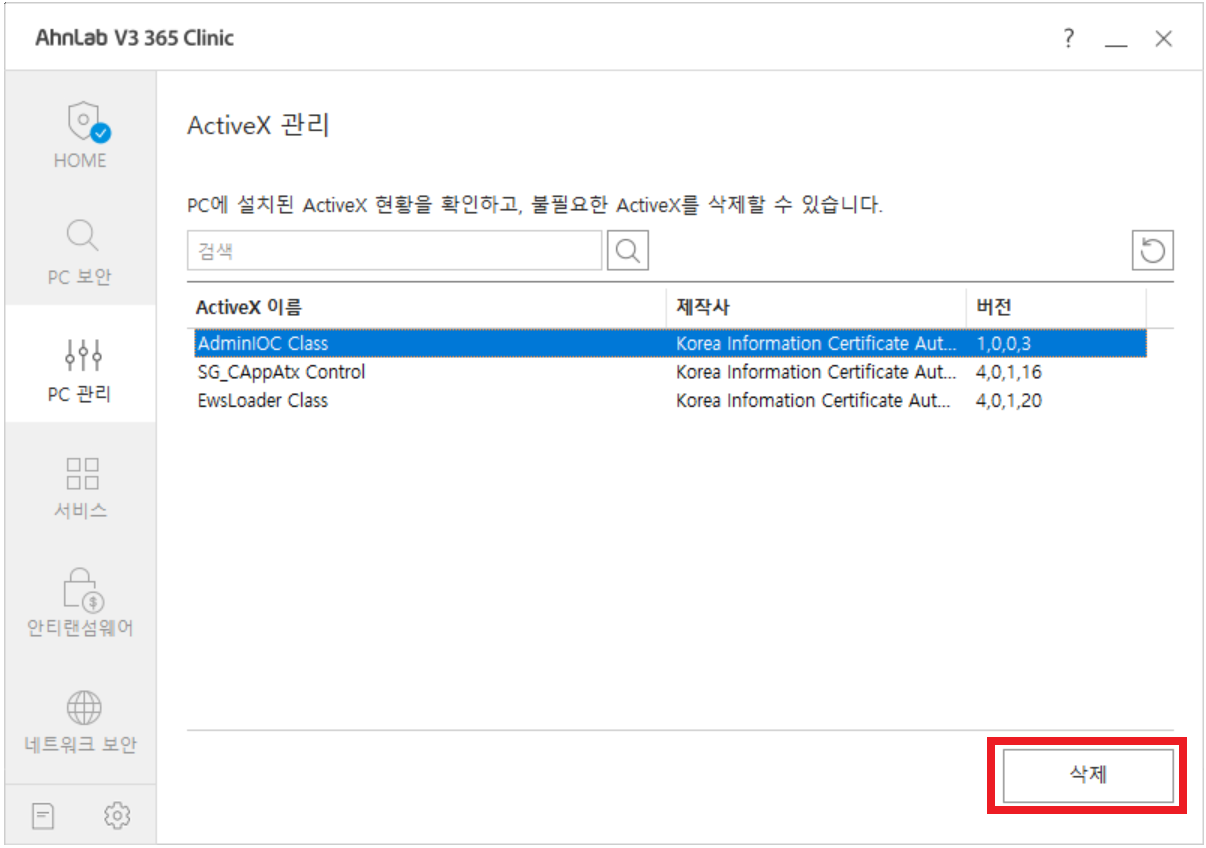
"ActiveX 관리"메뉴를 클릭하면 지금까지 설치된 모든게 표시 됩니다. 저는 3개만 설치 되어 있네요. 정확히 알고있는 ActiveX 파일은 삭제 하지 않으셔도 되고, 모른다면 다 삭제 해도 됩니다. 어차피 홈페이지에 들어갔는데 Active X가 설치되어 있지 않으면, 홈페이지에서 Active X는 다시 설치하라고 뜹니다. 그렇기때문에 내가 신뢰하고 믿을 수 있는 사이트에서만 다시 설치 하면 됩니다.
3. 세번째로 "툴바 관리" 삭제에 대해 알아보겠습니다.
V3실행 후 왼쪽메뉴 "PC관리 --> 툴바 관리" 클릭해서 메뉴에 들어갑니다.
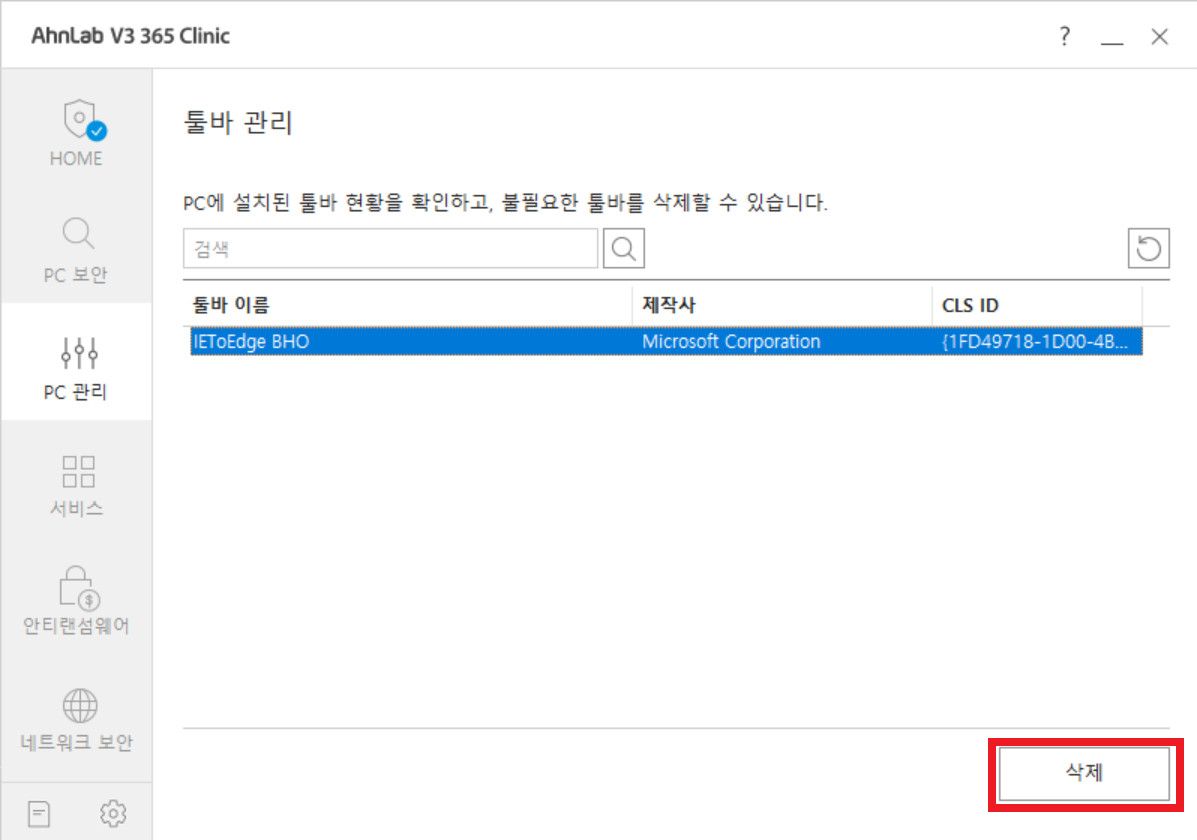
"툴바 관리"도 필요없을 경우 보안상 안전하게 삭제 합니다. 제 경험상 삭제해도 문제없었고 필요한경우 그때 그때 재설치 하면 됩니다. 나도 모르게 설치된 툴바가 있을 경우 삭제 합니다.
이렇게 3가지를 하신 다음에 PC재부팅을 한번 해주는것을 권합니다.
PC를 최적화 하는 이유는 보통 속도가 빨라지고, 필요없는 파일을 삭제 하는것을 생각하실것입니다. PC최적화를 한다고해서 윈도우 속도가 아주 빨라지는것은 아닙니다. 하지만 쓰레기파일이나 불필요한 파일을 삭제함으로써 쾌적한 윈도우와 보안상 안전한 PC를 사용하는데 목적이 있다고 생각합니다. 불안한 사이트는 접속을 하지 않는것이 제일 좋습니다. 악성코드가 설치되는 경우도 대부분 보안이 취약한 홈페이지 또는 불법적인 악성 홈페이지를 통해서입니다.
'IT 인터넷 > 윈도우' 카테고리의 다른 글
| 윈도우11 오디오 음질(오디오 해상도) 업그레이드 하는 방법은? (0) | 2022.01.19 |
|---|---|
| 초간단! 윈도우10 프로그램 삭제 방법! 제어판 에서··· (0) | 2020.12.11 |
| V3 유해사이트 차단하기! 유튜브 넷플릭스 접속 막는 방법 (0) | 2020.12.09 |